こんにちは。最近肩こりがひどすぎる佐々木(@kateikyo_megumi)です。
私と会ったことがある人ならわかると思うのですが、本が大好きなんです。
ひまになるときに本屋を歩き、好きな部類の本を探すもよし。普段見ない売り場を見て、新たなる発見をするもよし。そのまま茶屋に入りて、一気に読みふけるもいとおかし。書評を書くもよし。(唐突な枕草子風)
そう、本屋さんも大好きだし、本を読むのも好きだし、家の本棚に本を並べるのも、大好きなんです。とにかく、本代だけはケチらずたくさん本を読んできました。そのおかげで今のわたしがあると自信をもって言えるレベルです。私から読書を取ったらなんにも残らない。本がない世界なんて…
しかし、本が好きすぎるゆえに、ある問題点がありました。
紙書籍の問題点
本を買いすぎて、ふたつの大問題が発生しました。
ひとつは、重さの問題。
本は一冊あたり300g強あります。
わたしは家庭教師という仕事柄、参考書やら問題集やらを持ち歩きます。それでさらに本を持ち歩くとなると…荷物が重い。とにかく重い。
いっつもバッグ2個持ちで重くて重くて。なんだか最近肩がこるな~トシかな~と思っていたのですが、おそらく、いや間違いなく荷物の重さのせいです。なんとかしないと仕事がしんどい。
そしてもう一つは、保管場所の問題。
本を買えば当然、保管場所が必要です。しかも本って結構場所をとります。私の家には教科書の参考書もあり、さらに趣味の本まで増やしていくと、だんだん家が本だらけになり・・・
もう、いつ底が抜けてもおかしくないくらいに本だらけになりました。
これはマズイ。
というわけで、先月1ヶ月、「紙の本を買わず、電子書籍のみを買う」ようにしてみました。使ったのはKindleです。
そうしたらですね、もうめちゃくちゃ便利でした。
どのくらい便利かというと、もう紙の本なんて買えない!!と叫びたくなるくらい便利です。あんなに本好きだった人が、です。驚きですね。
そこで今回は、電子書籍(特にKindle)がなぜ便利かを紹介したいと思います。
紙の本が好きな人にこそ、Kindleの便利さを知ってもらえたら嬉しいです。
すぐ買えてすぐ読める
Kindle本は、Amazonのサイトからワンクリックで買えて、すぐに読み始められます。

1-Clickで今すぐ買うボタンを押せばすぐ買えて、お持ちのデバイスに送られます。
ちなみに電子書籍はiPhone、AndroidにKindleの無料アプリがあるので、アプリをダウンロードすればすぐに読み始められます。
Kindleの専用端末がないと読めないと思っている人も多いのですが…なくても読むことができるんです!
Amazonでワクワクしながら紙の本を買っても、届くのは早くて翌日。書店で本を買っても、読み始められるのは書店を出てから。
本を読みたい欲って、本を買ったその瞬間が一番強いんですよね。だから、その場で読み始められるのは最高です。

こんな具合に本の情報もチェックできます。
誰やねんこの著者。
しかしこの本、Amazonレビュー10件、★4.5ですって。ものすごく評価高くないですか?
しかも、5023回もハイライトされているらしい。これはいい本に違いない。
紙より安い
これは書籍によりますが、電子版だと紙の書籍より安いことがあります。

さっきのあの本なんて、紙だと1,404円。
電子だと、なぜか292円。1,112円の割引とは、安すぎやしませんか。それなら電子で買った方が数倍お得です。
浮いたお金でほかの本も買えますし!
線を引きながら読める
雑誌、マンガなど絵や図が多い書籍ではできないのですが、ビジネス書や実用書ではどんどん線を引くことができます。
線を引きたいところを指でなぞれば、こんな感じで線を引く(ハイライトする)ことができます。カバンからペンを出さなくてOK。本を汚すこともありません。
私は本が好きすぎて紙の本に線を引くことができませんでした。ハイライトしながら本を読んだほうが理解力が高まるし、記憶力も上がるとわかっているのですが、本を汚すのが苦手で…。
電子書籍ならその心配もありません。ハイライトを消すこともできるし、色も別の色にすることもできます。
「良い説明とは『易しい説明』と『優しい説明』」か。この著者、なかなかいいことを言うじゃないか。
線を引いたところに一発で飛べる

本を読みながら、あるいは本を読み終えてから、ハイライトを引いた場所だけを見ることができます。振り返りがしやすいですね。
Kindleの「メモとハイライト」機能が便利!
さらに、Kindleの「メモとハイライト」という機能を使うと、メモを取った場所を見ることができます。

これはAmazonのサイトからログインするので、読んだ端末とは別の端末からメモとハイライトを見ることができます。
つまり、スマホで読んでハイライトした箇所をパソコンから見ることも可能。
さきほどハイライトした箇所をSafariから見ることができます。もちろんPCからの閲覧も可能。こちらからアクセスできます。
この機能の何がすごいって、書籍から一部引用して資料を作ったり、書評を書いたりする時にめちゃくちゃ役立ちます。
X-Ray機能で調べ物もサクサク
たとえばこの書籍の中で「メロスは激怒した」説明術というものが紹介されるのですが、

あれ、メロスって誰だっけ?って思うときもあるじゃないですか。
あるいは、走れメロスってどんな作品だっけ?って思ったりするじゃないですか。そんなときに「走れメロス」の部分を指でなぞってハイライトすると…

こんなふうに、Wikipediaの「走れメロス」の部分を見ることができるのです。この機能はKindleのX-ray機能というのですが、X-Ray機能とは、
本の内容からキーワードやキーフレーズを拾い出したり、登場人物の情報を表示したりすることで、書籍の「骨格」をレントゲンのように映し出す機能です。
という機能です。
紙の本ならわからないことがあったら辞書などを出してきて調べて…という手間が出ますし、調べてようとして面倒くさくて忘れてしまうこともあるかもしれません。
KindleならこのX-ray機能ですぐに調べることができます。さらに知識が深まりそうですね。
そして何より軽い

そしてとにかく軽いです。
私は電子書籍をiPad mini4を使って読んでいます。こちらのモデルはなんと299g。書籍一冊が300g強だとするとそれより軽いですし、薄いのでかさばりません。
それなのに、本を入れておけば何冊も読めてしまいます。一度に何冊も本を入れて持ち歩ける。
本好きにはたまりませんね!
[amazonjs asin=”B015R3KS4M” locale=”JP” title=”Apple iPad mini 4 Wi-Fiモデル 16GB シルバー MK6K2J/A”]
まとめ
本が大好きだからこそ、紙の本を読みたい、紙で買わなければならない…!と思っていたのですが、iPadとKindleが便利すぎて、もう戻れそうにありません。以前より読書が捗るし、読書が本当に楽しくて楽しくて仕方がないです。情報収集も楽ちん。
本好きな人にこそ、Kindleを全力でおすすめしたいです!
さてみなさん、Kindleの紹介に使った本がなんの本なのか、気になりませんか?気になりますよね?
本記事で紹介させていただいたのは私が書いた本「どんなときでもバッチリ伝わる!説明力があがるコツ」(ごきげんビジネス出版)です。手前味噌でスミマセン。
本書には、説明力アップのコツがなんと55個も紹介されています。これだけあれば、あなたの説明力が更に上がるコツが見つかること間違いなし!
こちら、定価500円の本ですが、現在セールで290円で買えます!格安ですね!!この機会にぜひ!
[amazonjs asin=”B0719RQYQK” locale=”JP” title=”どんなときでもバッチリ伝わる!説明力があがるコツ”]
実は私、紙の本を1冊出しているのですが、電子書籍も4作出しています。
この記事を読んで、「電子書籍、便利そうだな!」と思った方は、ぜひ他のものも読んでみていただけると嬉しいです♪
[amazonjs asin=”B00JUJYWWO” locale=”JP” title=”うちの子なんとかなりませんか?勉強嫌いを克服して30点上げる7つの方法 ごきげんビジネス出版”]
[amazonjs asin=”B00U5P5E1U” locale=”JP” title=”「結果を出す人」だけが知っている勉強のヒント!思考の個性で勉強しよう! ごきげんビジネス出版”][amazonjs asin=”B01LX6WHPX” locale=”JP” title=”どんな人にもピン!とくる教え方のコツ~上手に伝える5つの質問とタイプ別指導法~”]

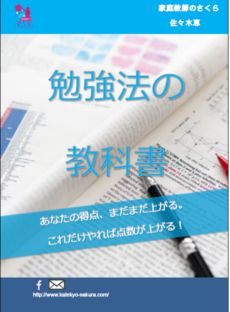

カテゴリー